Windows上Php开发环境搭建
Windows下Php开发环境搭建
开始学习PHP。
1.下载apache,php,mysql,先从最大众的开始,方便查资料问问题。
1.1安装apache,安装直接指定路径安装,安装后直接访问127.0.0.1,看到了It works。
1.2安装mysql,一路到底,顺便配置:
配置前把Windows防火墙配置一下或者关闭。
Detailed Configuration --> Developer Machine --> Multifunctional Database --> Installation Path --> Decision Support --> Enable TCP/IP Networking(勾选Add firewall) --> Manual Selected Default Character Set(选utf8) --> Install As Windows Service (勾选Include Bin Directory in Windows Path) --> 设置root密码 -->Execute
1.3安装php
Web Server选Apache 2.2.x module-->选择Apache conf文件所在的目录(Program files\Apache Software Foundation\Apache2.2\conf)-->选择能安装的内容,能选的都选上,记得手册选上,方便后面查资料
1.4调整apache配置:
php安装后module以及PhpIni路径已经自动配置到了Apache的配置文件中,但需要重启Apache服务器才能生效,通过Apache控制图标重启Apache。
试试写个测试test.php放到apache的htdoc目录:
<?php echo "PHP test"; ?>
在浏览器输入127.0.0.1/test.php,可以看到php代码被执行了。
试试在index.html中增加一段php代码:
<h1 id="It-works">It works!</h1> <?php echo "PHP Running"; ?>
在浏览器输入127.0.0.1,发现php代码没有执行,这是因为html文件没有被php处理,所以要修改一下apache的配置,增加:
AddHandler application/x-httpd-php .html
这样.html扩展名的文件就会被php处理了,重启apache,php代码可以看到执行了。
另外可以修改:
DirectoryIndex index.html index.php
这样当index.html不存在时就回搜索index.php作为首页。
1.5连接mysql服务器:
$db = mysql_connect("127.0.0.1", "root", "root密码");
if(!$db) echo "Can't connect database.
";
else echo "Connected database.
";
可以看到成功连接了数据库,基本的环境就可以用了。
PS:
如果php模块没有成功加载,可能是因为apache的配置文件中php的路径有问题,反斜杠\要写成\\才行。

Heiße KI -Werkzeuge

Undresser.AI Undress
KI-gestützte App zum Erstellen realistischer Aktfotos

AI Clothes Remover
Online-KI-Tool zum Entfernen von Kleidung aus Fotos.

Undress AI Tool
Ausziehbilder kostenlos

Clothoff.io
KI-Kleiderentferner

AI Hentai Generator
Erstellen Sie kostenlos Ai Hentai.

Heißer Artikel

Heiße Werkzeuge

Notepad++7.3.1
Einfach zu bedienender und kostenloser Code-Editor

SublimeText3 chinesische Version
Chinesische Version, sehr einfach zu bedienen

Senden Sie Studio 13.0.1
Leistungsstarke integrierte PHP-Entwicklungsumgebung

Dreamweaver CS6
Visuelle Webentwicklungstools

SublimeText3 Mac-Version
Codebearbeitungssoftware auf Gottesniveau (SublimeText3)

Heiße Themen
 PHP 8.4 Installations- und Upgrade-Anleitung für Ubuntu und Debian
Dec 24, 2024 pm 04:42 PM
PHP 8.4 Installations- und Upgrade-Anleitung für Ubuntu und Debian
Dec 24, 2024 pm 04:42 PM
PHP 8.4 bringt mehrere neue Funktionen, Sicherheitsverbesserungen und Leistungsverbesserungen mit einer beträchtlichen Menge an veralteten und entfernten Funktionen. In dieser Anleitung wird erklärt, wie Sie PHP 8.4 installieren oder auf PHP 8.4 auf Ubuntu, Debian oder deren Derivaten aktualisieren. Obwohl es möglich ist, PHP aus dem Quellcode zu kompilieren, ist die Installation aus einem APT-Repository wie unten erläutert oft schneller und sicherer, da diese Repositorys in Zukunft die neuesten Fehlerbehebungen und Sicherheitsupdates bereitstellen.
 So richten Sie Visual Studio-Code (VS-Code) für die PHP-Entwicklung ein
Dec 20, 2024 am 11:31 AM
So richten Sie Visual Studio-Code (VS-Code) für die PHP-Entwicklung ein
Dec 20, 2024 am 11:31 AM
Visual Studio Code, auch bekannt als VS Code, ist ein kostenloser Quellcode-Editor – oder eine integrierte Entwicklungsumgebung (IDE) –, die für alle gängigen Betriebssysteme verfügbar ist. Mit einer großen Sammlung von Erweiterungen für viele Programmiersprachen kann VS Code c
 Wie analysiert und verarbeitet man HTML/XML in PHP?
Feb 07, 2025 am 11:57 AM
Wie analysiert und verarbeitet man HTML/XML in PHP?
Feb 07, 2025 am 11:57 AM
Dieses Tutorial zeigt, wie XML -Dokumente mit PHP effizient verarbeitet werden. XML (Extensible Markup-Sprache) ist eine vielseitige textbasierte Markup-Sprache, die sowohl für die Lesbarkeit des Menschen als auch für die Analyse von Maschinen entwickelt wurde. Es wird üblicherweise für die Datenspeicherung ein verwendet und wird häufig verwendet
 PHP -Programm zum Zählen von Vokalen in einer Zeichenfolge
Feb 07, 2025 pm 12:12 PM
PHP -Programm zum Zählen von Vokalen in einer Zeichenfolge
Feb 07, 2025 pm 12:12 PM
Eine Zeichenfolge ist eine Folge von Zeichen, einschließlich Buchstaben, Zahlen und Symbolen. In diesem Tutorial wird lernen, wie Sie die Anzahl der Vokale in einer bestimmten Zeichenfolge in PHP unter Verwendung verschiedener Methoden berechnen. Die Vokale auf Englisch sind a, e, i, o, u und sie können Großbuchstaben oder Kleinbuchstaben sein. Was ist ein Vokal? Vokale sind alphabetische Zeichen, die eine spezifische Aussprache darstellen. Es gibt fünf Vokale in Englisch, einschließlich Großbuchstaben und Kleinbuchstaben: a, e, ich, o, u Beispiel 1 Eingabe: String = "TutorialPoint" Ausgabe: 6 erklären Die Vokale in der String "TutorialPoint" sind u, o, i, a, o, ich. Insgesamt gibt es 6 Yuan
 7 PHP-Funktionen, die ich leider vorher nicht kannte
Nov 13, 2024 am 09:42 AM
7 PHP-Funktionen, die ich leider vorher nicht kannte
Nov 13, 2024 am 09:42 AM
Wenn Sie ein erfahrener PHP-Entwickler sind, haben Sie möglicherweise das Gefühl, dass Sie dort waren und dies bereits getan haben. Sie haben eine beträchtliche Anzahl von Anwendungen entwickelt, Millionen von Codezeilen debuggt und eine Reihe von Skripten optimiert, um op zu erreichen
 Die 10 besten PHP-CMS-Plattformen für Entwickler im Jahr 2024
Dec 05, 2024 am 10:29 AM
Die 10 besten PHP-CMS-Plattformen für Entwickler im Jahr 2024
Dec 05, 2024 am 10:29 AM
CMS steht für Content Management System. Es handelt sich um eine Softwareanwendung oder Plattform, die es Benutzern ermöglicht, digitale Inhalte zu erstellen, zu verwalten und zu ändern, ohne dass dafür fortgeschrittene technische Kenntnisse erforderlich sind. CMS ermöglicht Benutzern das einfache Erstellen und Organisieren von Inhalten
 So fügen Sie Elemente zum Ende eines Arrays in PHP hinzu
Feb 07, 2025 am 11:17 AM
So fügen Sie Elemente zum Ende eines Arrays in PHP hinzu
Feb 07, 2025 am 11:17 AM
Arrays sind lineare Datenstrukturen, die zur Verarbeitung von Daten in der Programmierung verwendet werden. Manchmal, wenn wir Arrays verarbeiten, müssen wir dem vorhandenen Array neue Elemente hinzufügen. In diesem Artikel werden wir verschiedene Möglichkeiten diskutieren, Elemente zum Ende eines Arrays in PHP hinzuzufügen, mit Code -Beispielen, Ausgabe sowie Zeit- und Raumkomplexitätsanalyse für jede Methode. Hier sind die verschiedenen Möglichkeiten, um einem Array Elemente hinzuzufügen: Verwenden Sie quadratische Klammern [] In PHP besteht die Möglichkeit, Elemente zum Ende eines Arrays hinzuzufügen, die Verwendung von Quadratklammern []. Diese Syntax funktioniert nur in Fällen, in denen wir nur ein einzelnes Element hinzufügen möchten. Das Folgende ist die Syntax: $ array [] = Wert; Beispiel
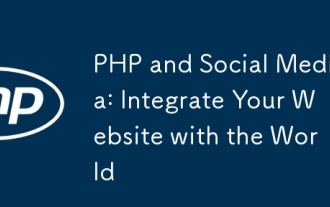 PHP und Social Media: Integrieren Sie Ihre Website mit der Welt
Oct 11, 2024 am 11:54 AM
PHP und Social Media: Integrieren Sie Ihre Website mit der Welt
Oct 11, 2024 am 11:54 AM
PHP bietet Tools, mit denen Websites auf einfache Weise Social-Media-Funktionen integrieren können: 1. Dynamische Social-Media-Sharing-Schaltflächen generieren, damit Benutzer Inhalte teilen können. 2. Mit der OAuth-Bibliothek integrieren, um eine nahtlose Social-Media-Anmeldung zu erreichen. 3. Verwenden Sie die HTTP-Bibliothek, um soziale Medien zu erfassen Mediendaten, Erhalten von Benutzerprofilen, Beiträgen und anderen Informationen.






